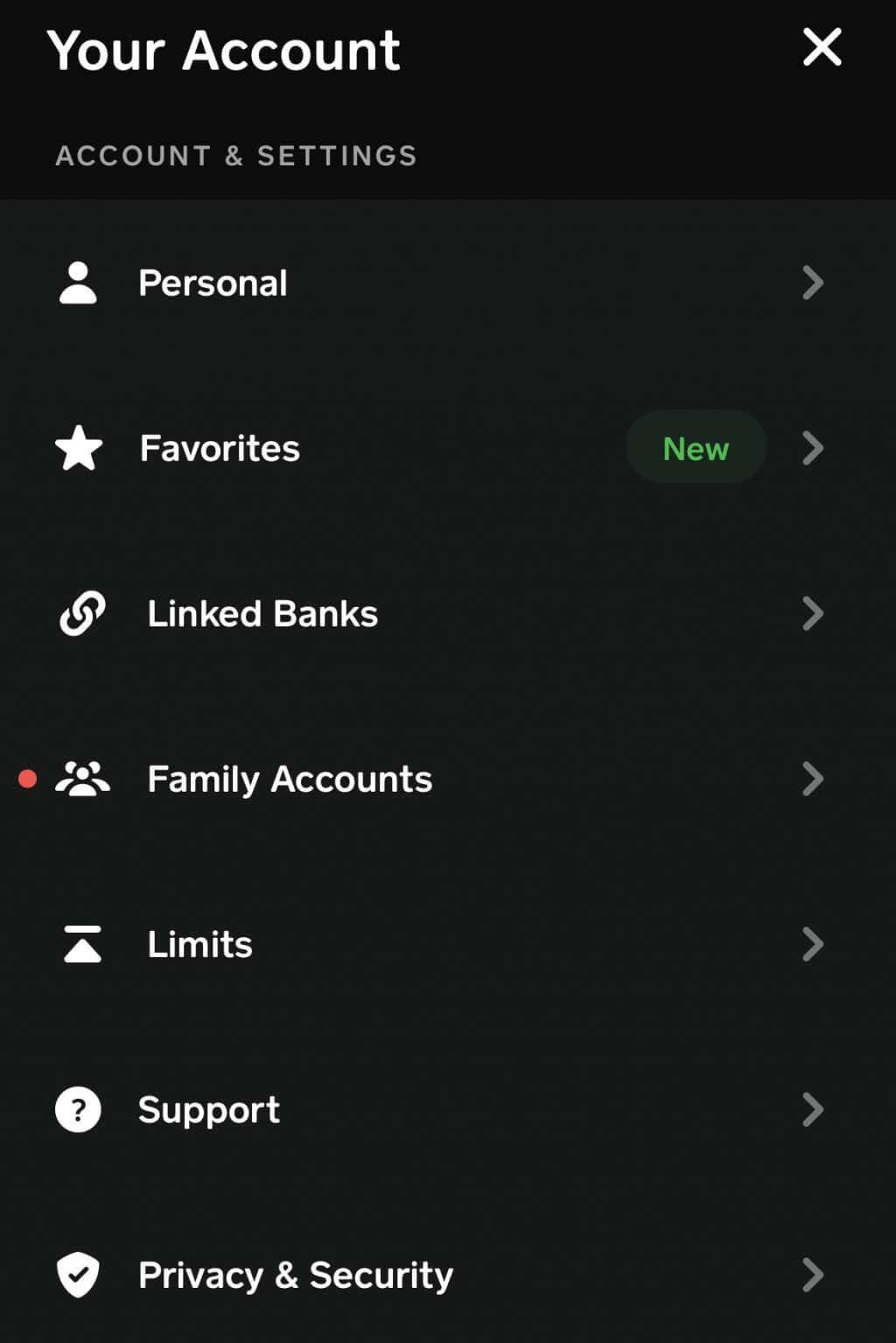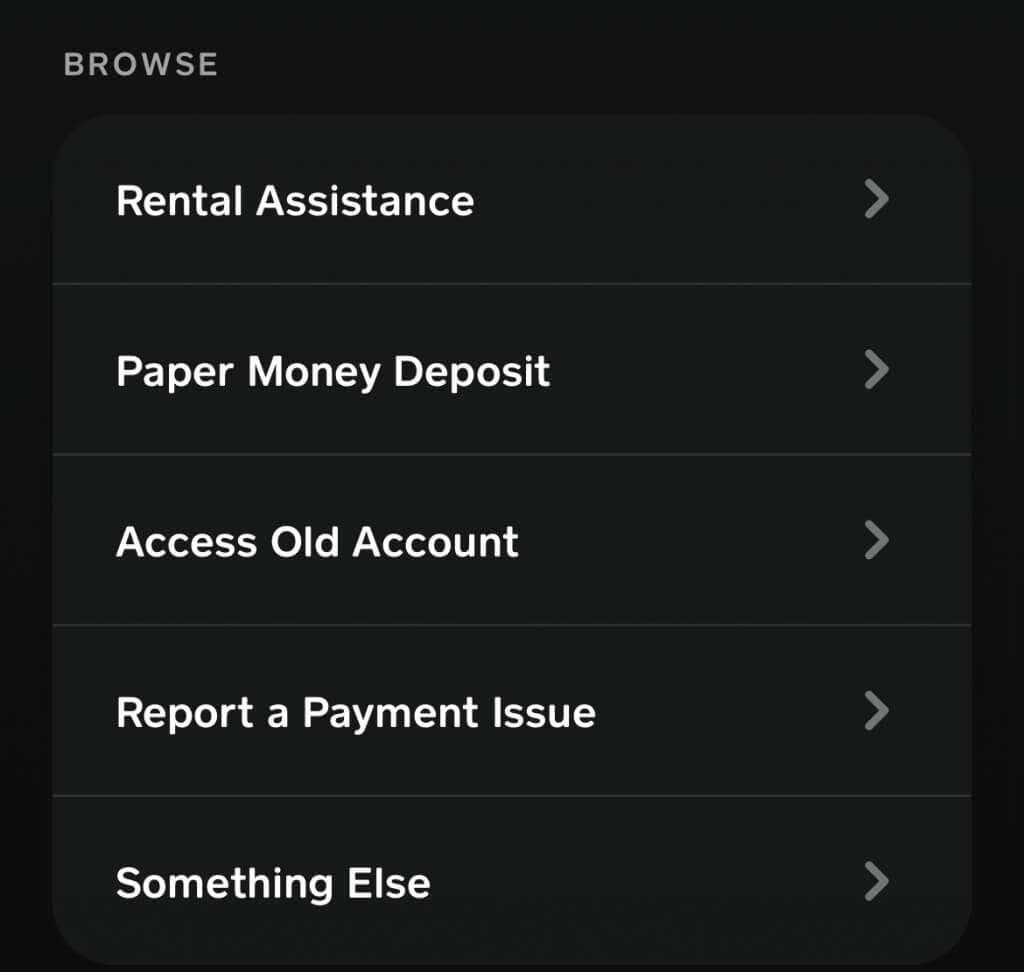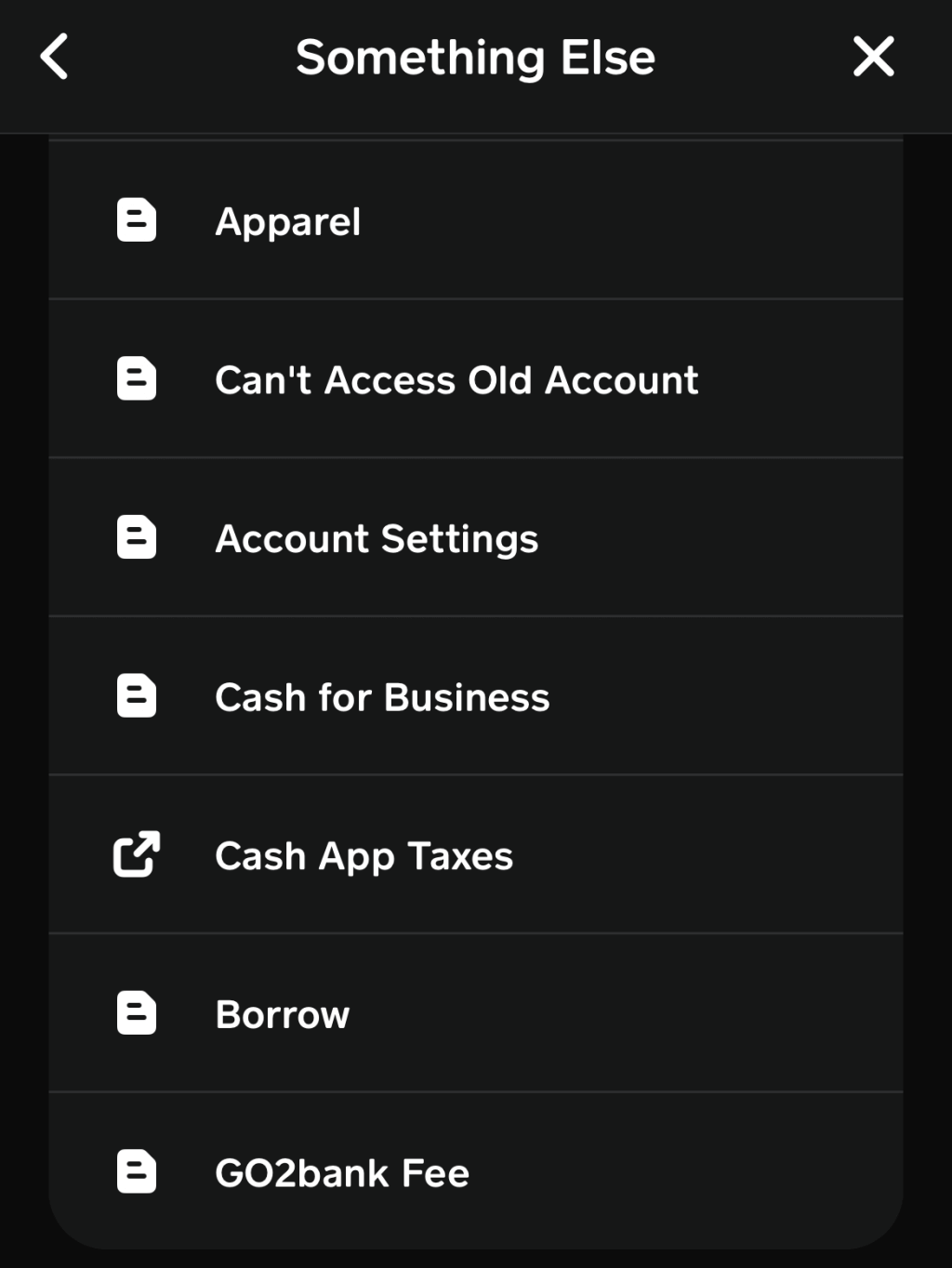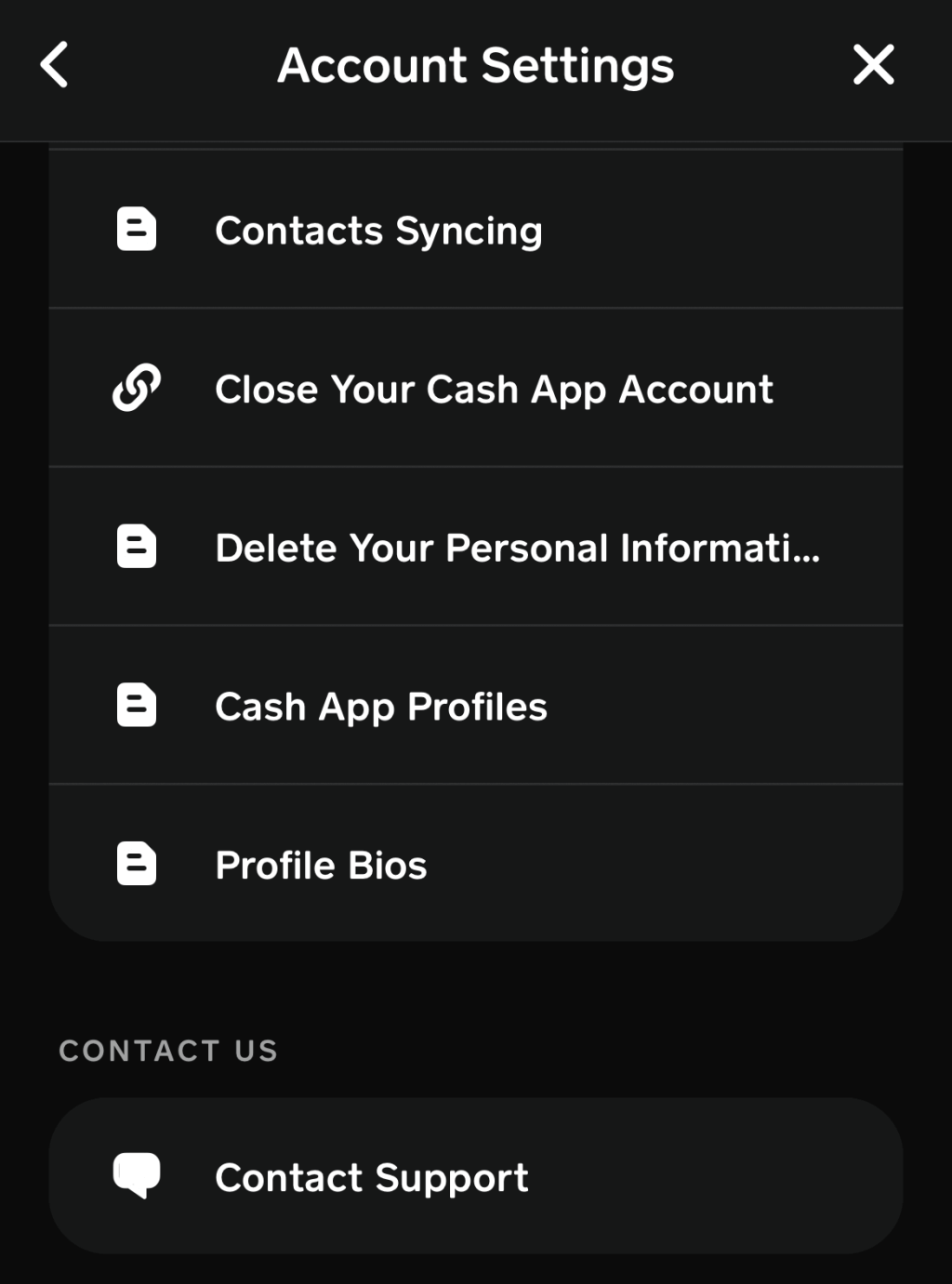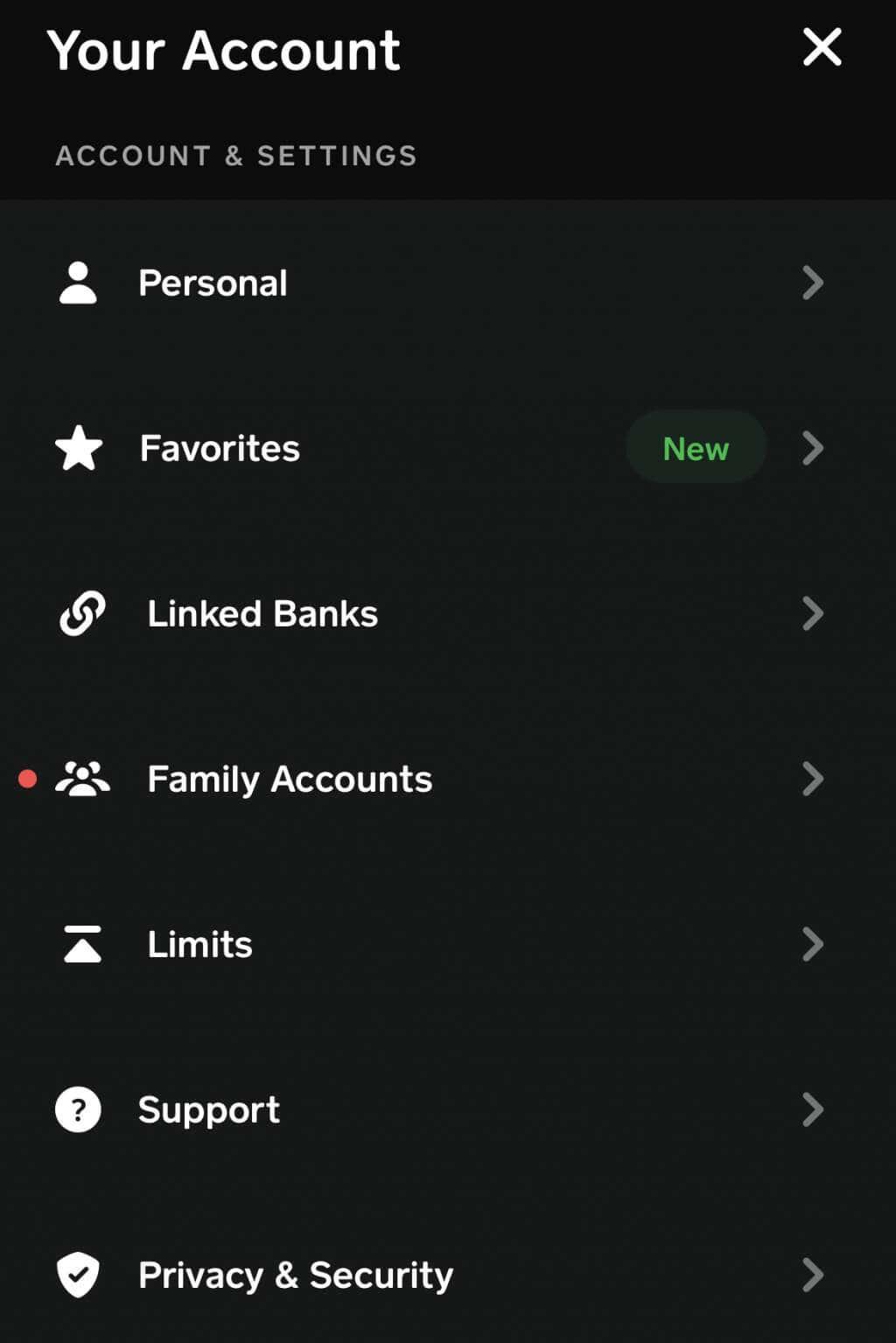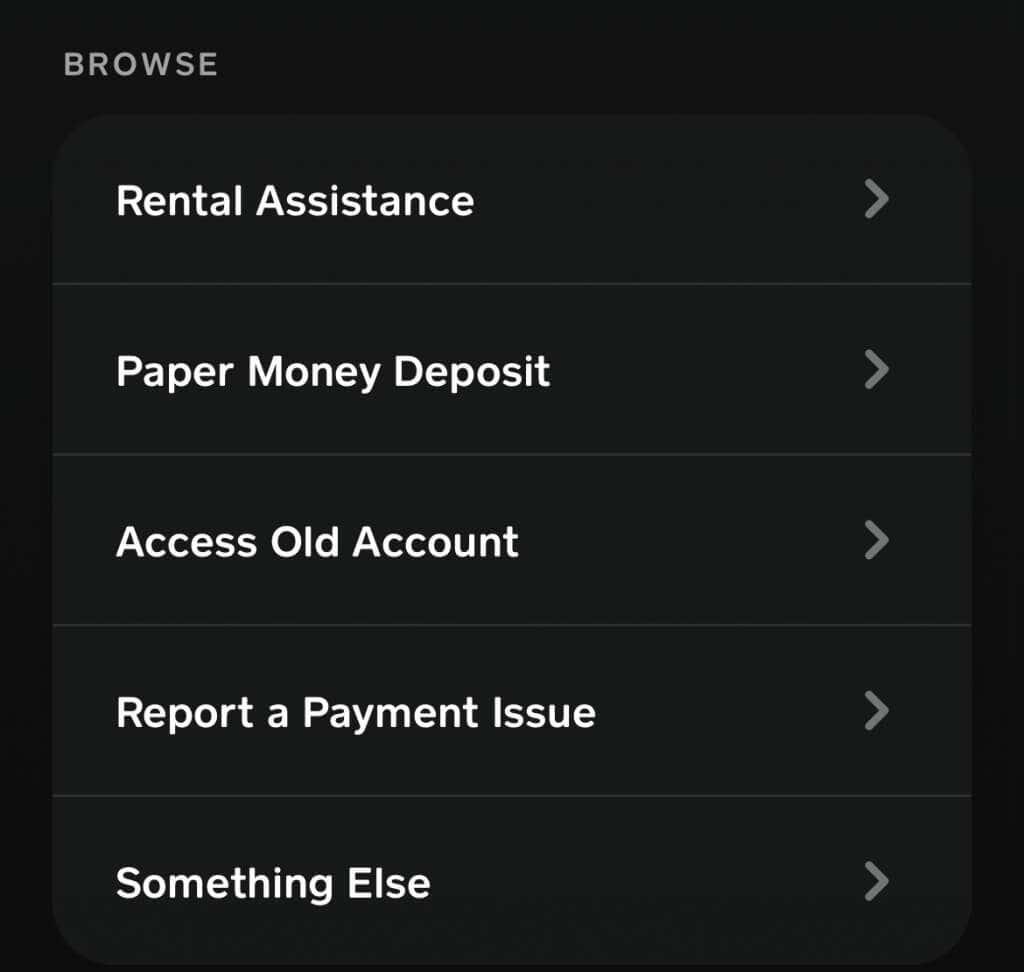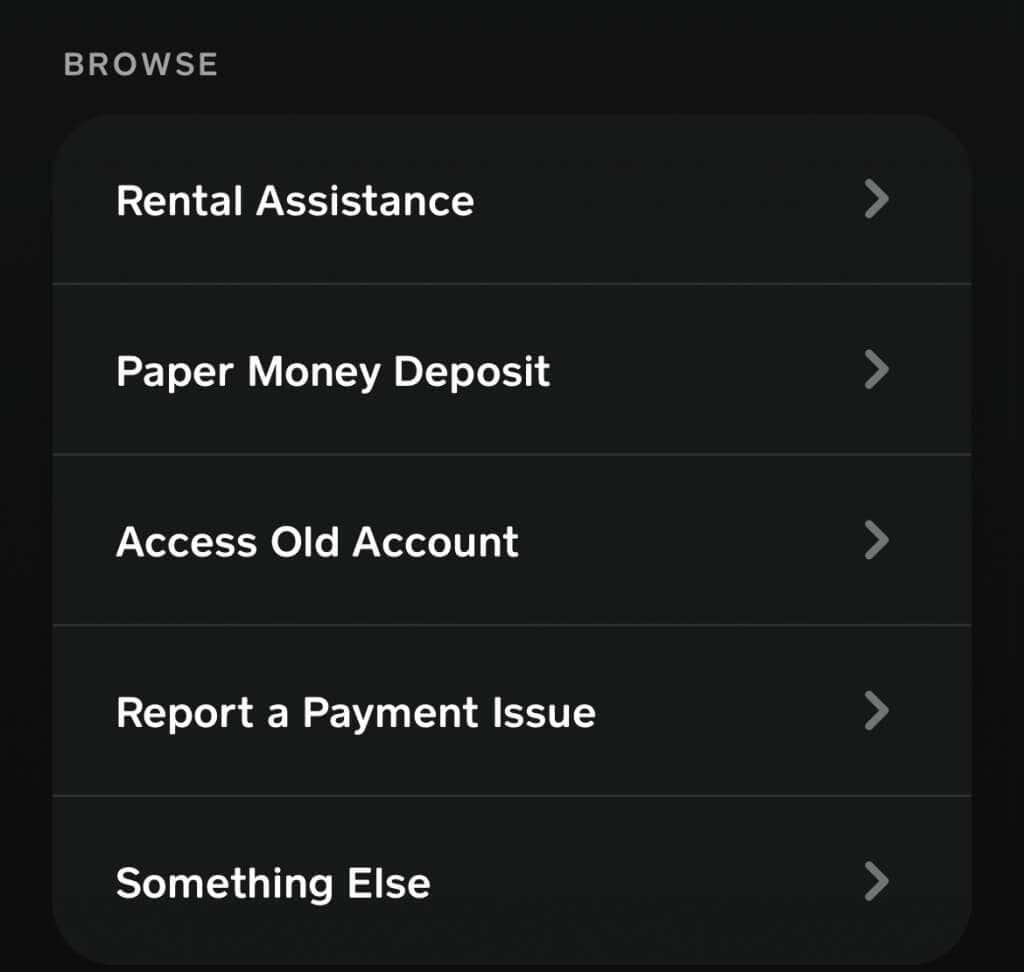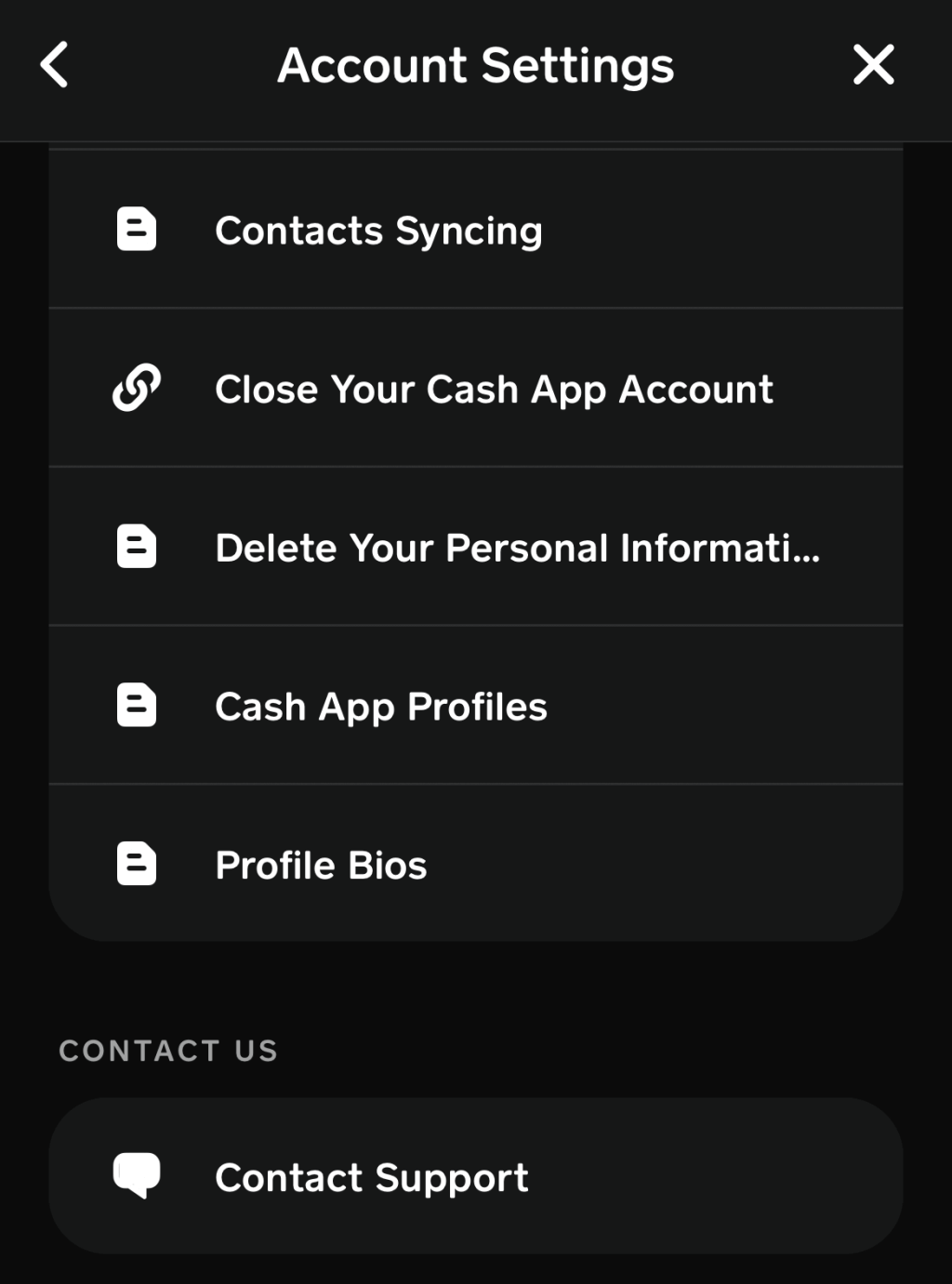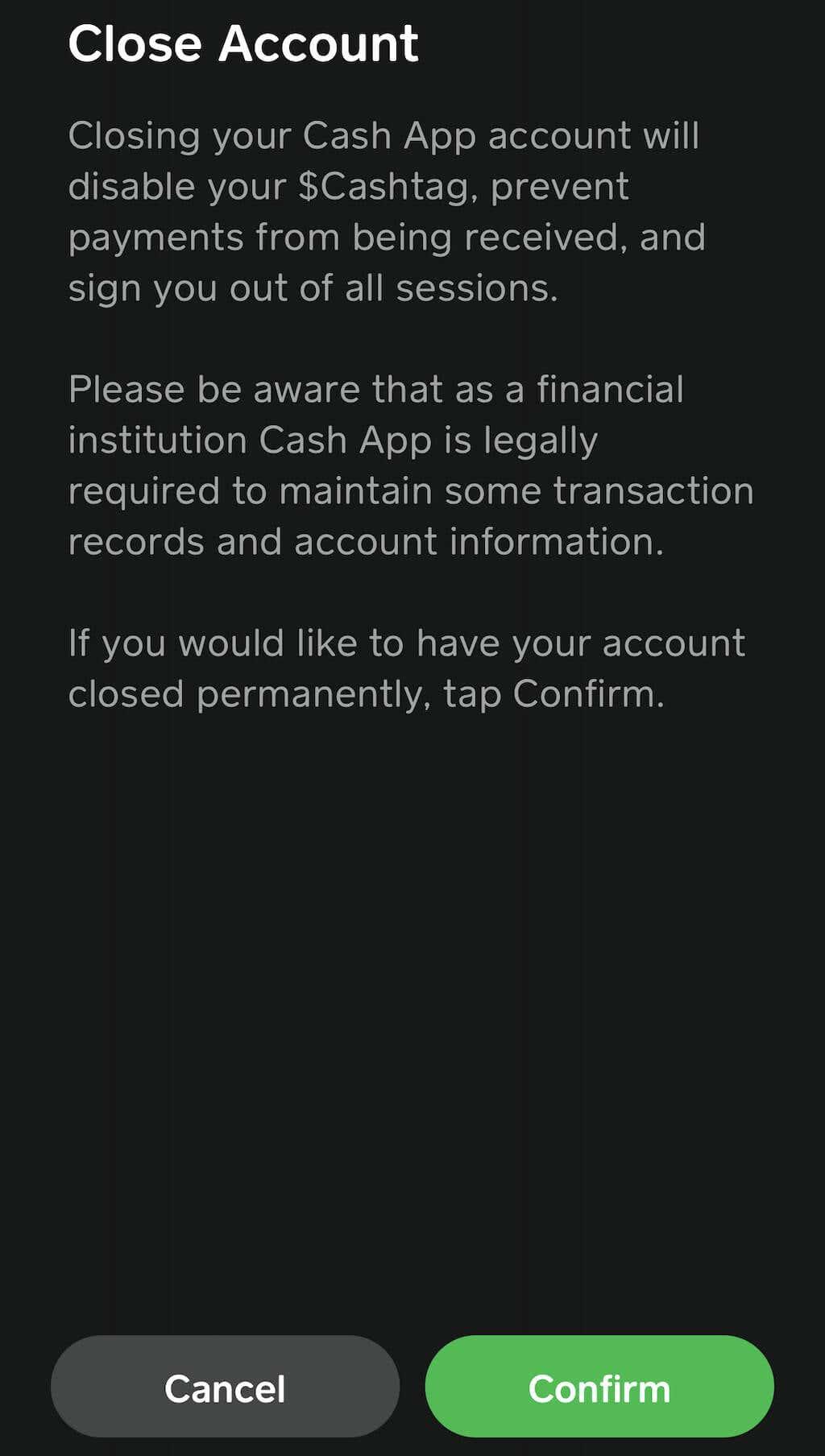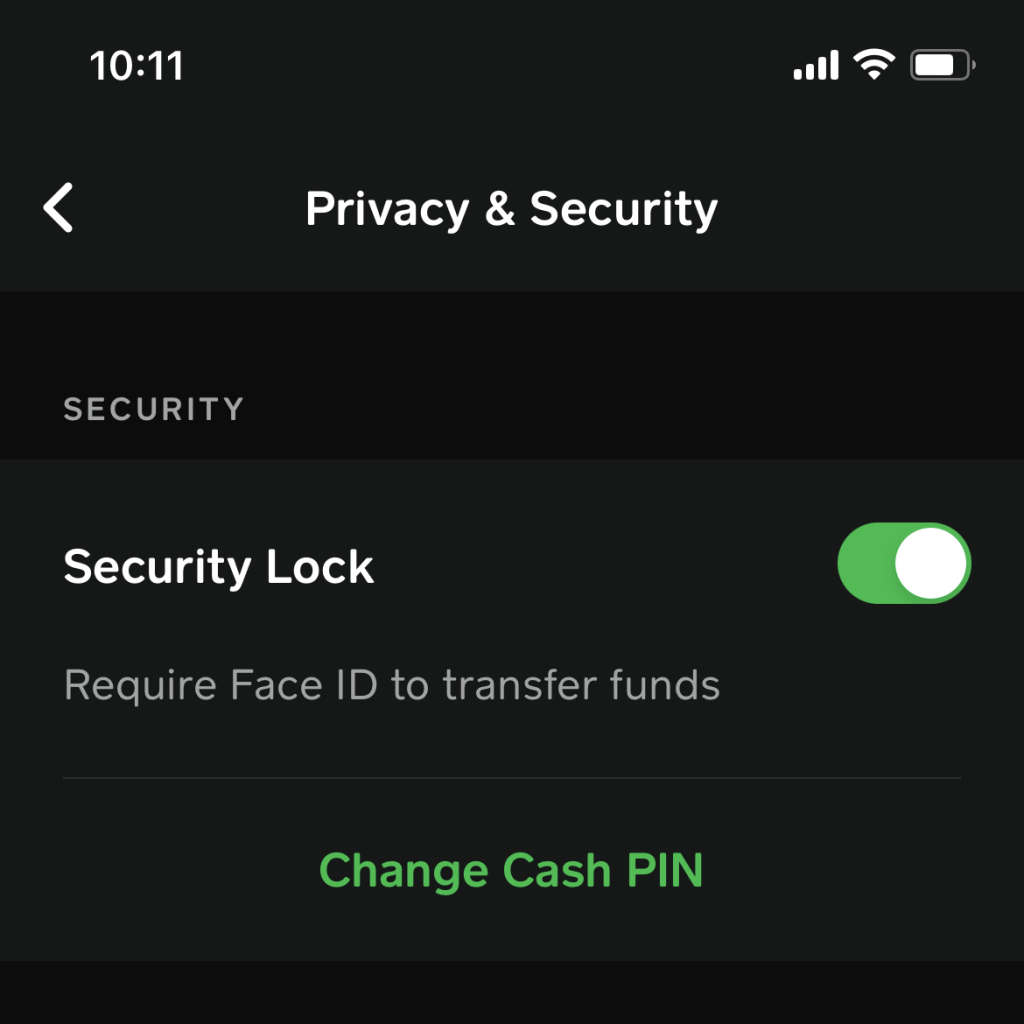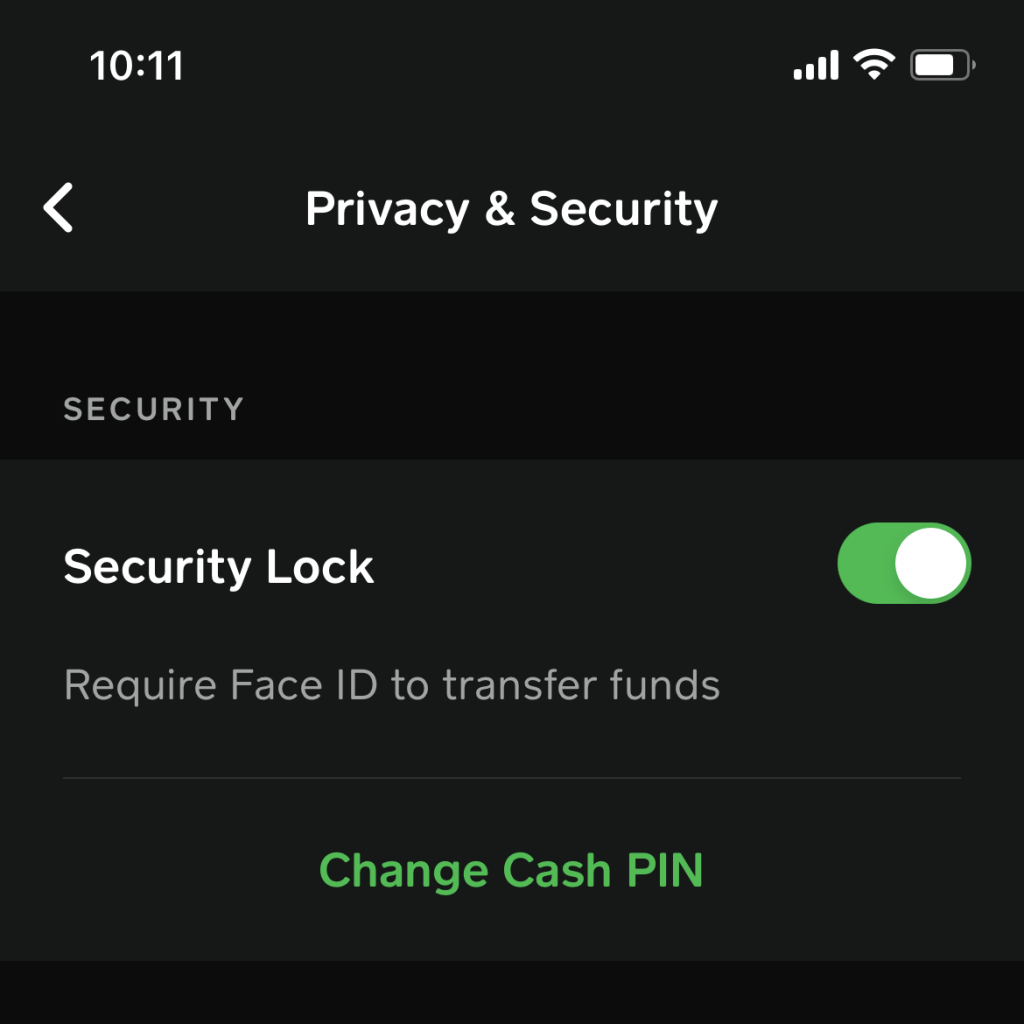Към септември 2021 г. имаше повече от 70 милиона потребители на Cash App . Това е почти точно толкова, колкото и Venmo, а популярността на приложението продължава да расте, особено благодарение на картата Cash App. Не е изненадващо, че някои потребители са се опитали да изчистят историята на транзакциите си в Cash App, само за да открият, че това не може да стане чрез приложението.
Има множество причини за сигурността за това, но най-преобладаващата е, че възможността за изтриване на историята на транзакциите би изложила Cash App като цяло на правни последици. Тъй като приложението е официално признато като финансова институция, трябва да можете да преглеждате цялата си история на акаунта и записите за плащания. Единственият начин да изтриете напълно вашите записи за транзакции е да изтриете акаунта си в Cash App.

Защо не можете да изтриете историята си
Cash App се разглежда като правилна банкова сметка и финансова институция. Следователно всички транзакции трябва да бъдат записани, за да отговарят на федералния закон. Въпреки това Cash App също отговаря на Калифорнийския закон за поверителността на потребителите или CCPA. Това е закон, който защитава личните данни на потребителите и дава право на достъп, изтриване и отказ от разпространение на тези данни.
Двете политики са в противоречие една с друга. Следователно единствената налична опция за изчистване на тези записи е да затворите акаунта си в Cash App. Единственият начин да направите това е чрез уеб браузър. Ако предпочитате да видите историята сами, може би за данъчни цели, можете също да изтеглите личните си данни.
Как да изтеглите Cash App History
Ако искате да изтеглите историята на транзакциите си, за да я проверите сами, ето как.
- Отидете на уебсайта на Cash App на cash.app/account от който и да е уеб браузър и влезте с вашия имейл или телефонен номер. Ако сте активирали двуфакторно удостоверяване, ще бъдете помолени да въведете код.
- Въведете вашия ПИН за пари в брой.
- От лявата страна на екрана изберете Настройки .
- Превъртете надолу до заглавката Вашата информация и след това изберете Изтегляне на вашата информация.
- Ако искате да видите хронологията на плащанията си, вместо това изберете раздела Активност .
- В горния десен ъгъл на екрана изберете Изявления.
- Можете да стесните избора до конкретен месец. За да експортирате цялата дейност, изберете Експортиране на CSV.
Изтегленият файл може да се отвори в Numbers или Microsoft Excel и показва цялата ви хронология на транзакциите. Добра идея е да поддържате записи на всички финансови транзакции, макар и само за лична употреба. Той съдържа всички ваши данни за плащане за всички парични преводи, включително ID на транзакцията, получател и други.
Как да изтриете акаунт в приложението Cash
Лошата новина е, че не можете да деактивирате акаунта си сами; ще имате нужда от помощта на екипа за поддръжка на Cash App . Добрата новина е, че е лесно да стигнете до екрана, където можете да се свържете с тях.
- Отворете мобилното приложение Cash App на вашия iPhone или Android устройство.
- Докоснете иконата на профила.

- Превъртете надолу и изберете Поддръжка.
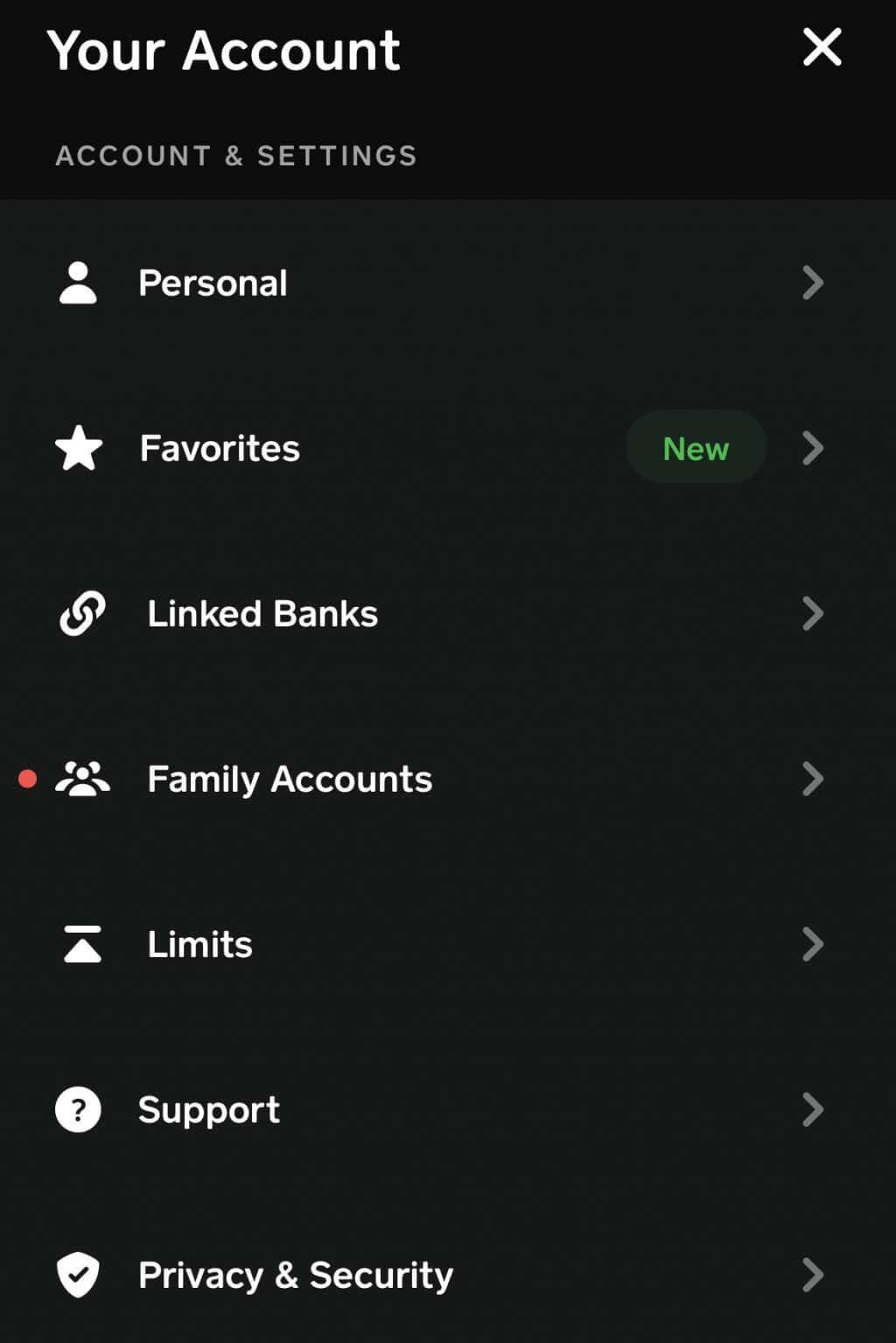
- Изберете нещо друго.
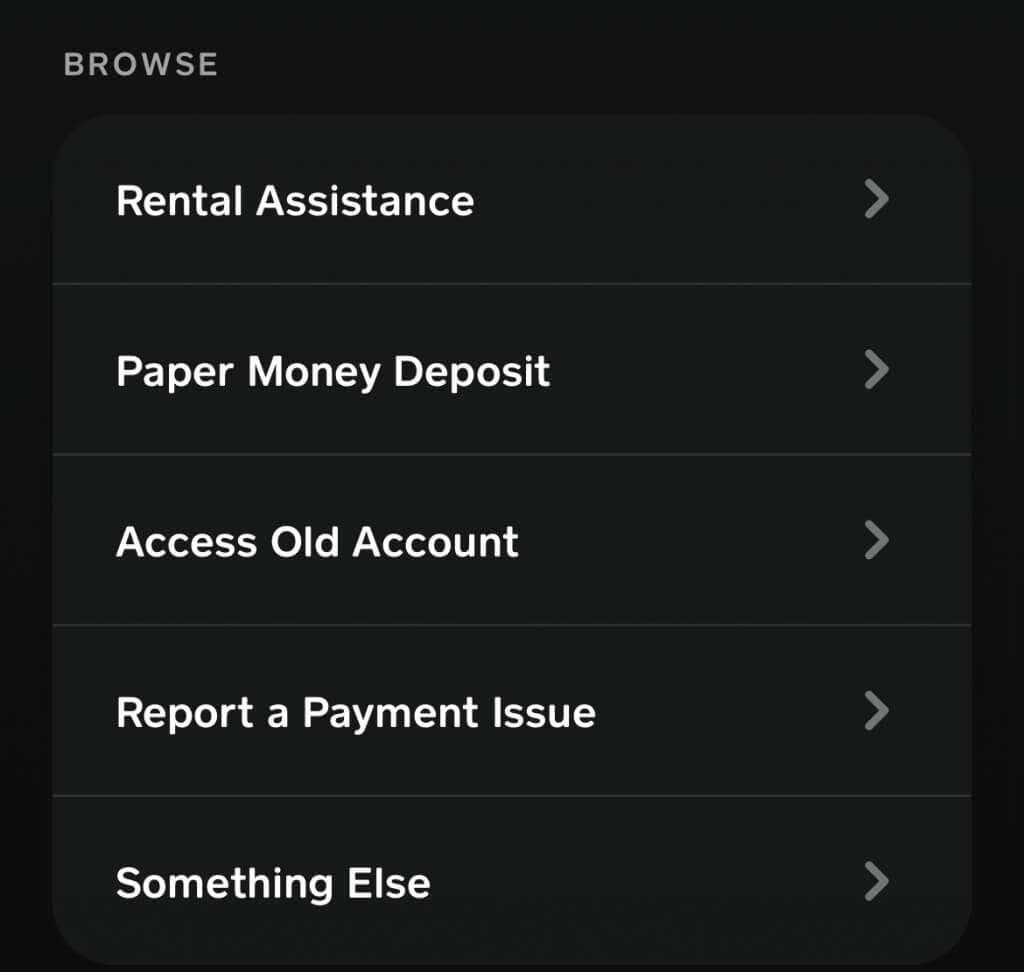
- Изберете Настройки на акаунта.
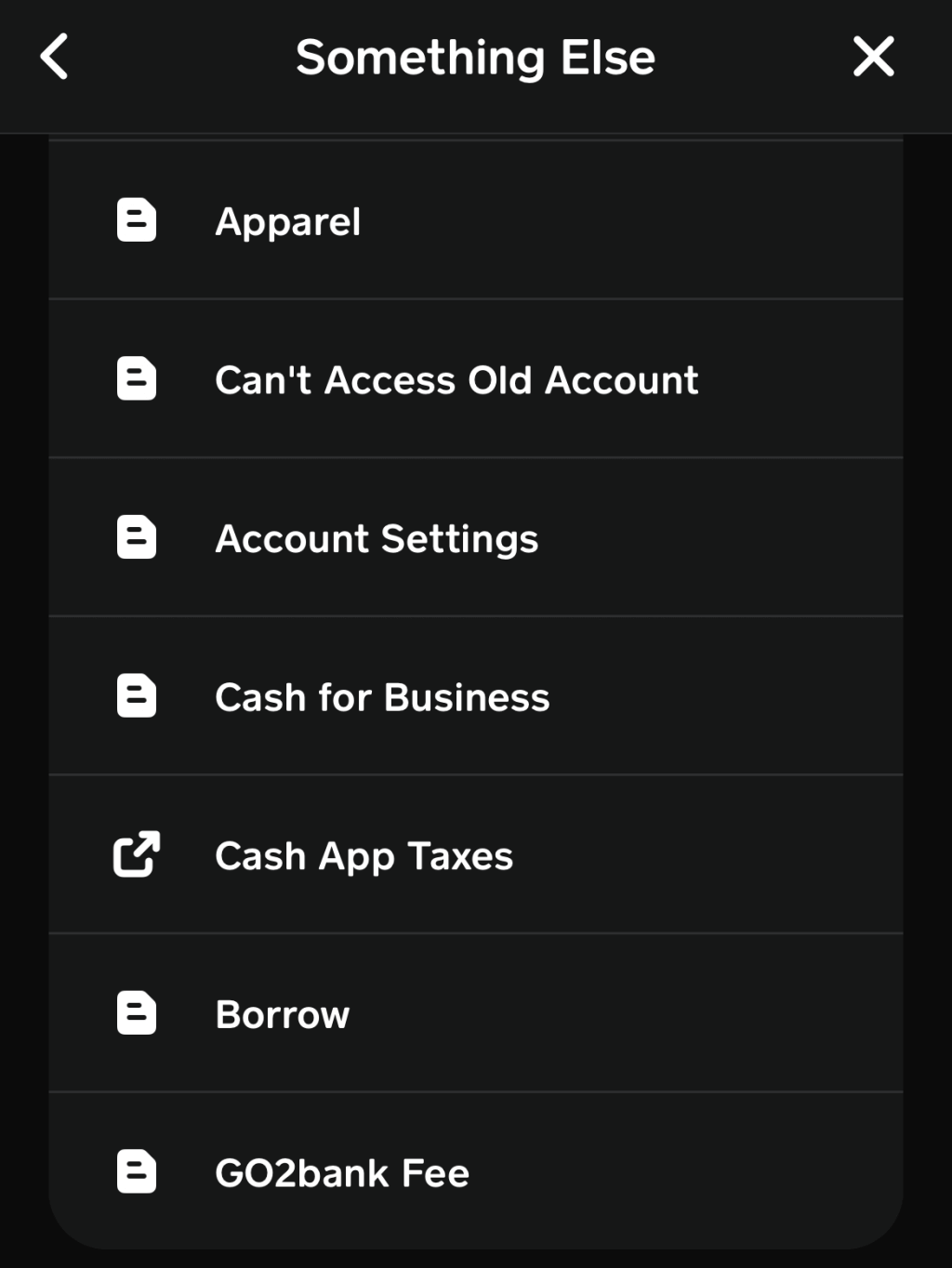
- Изберете Изтриване на вашата лична информация.
- В долната част на списъка изберете Свързване с поддръжката.
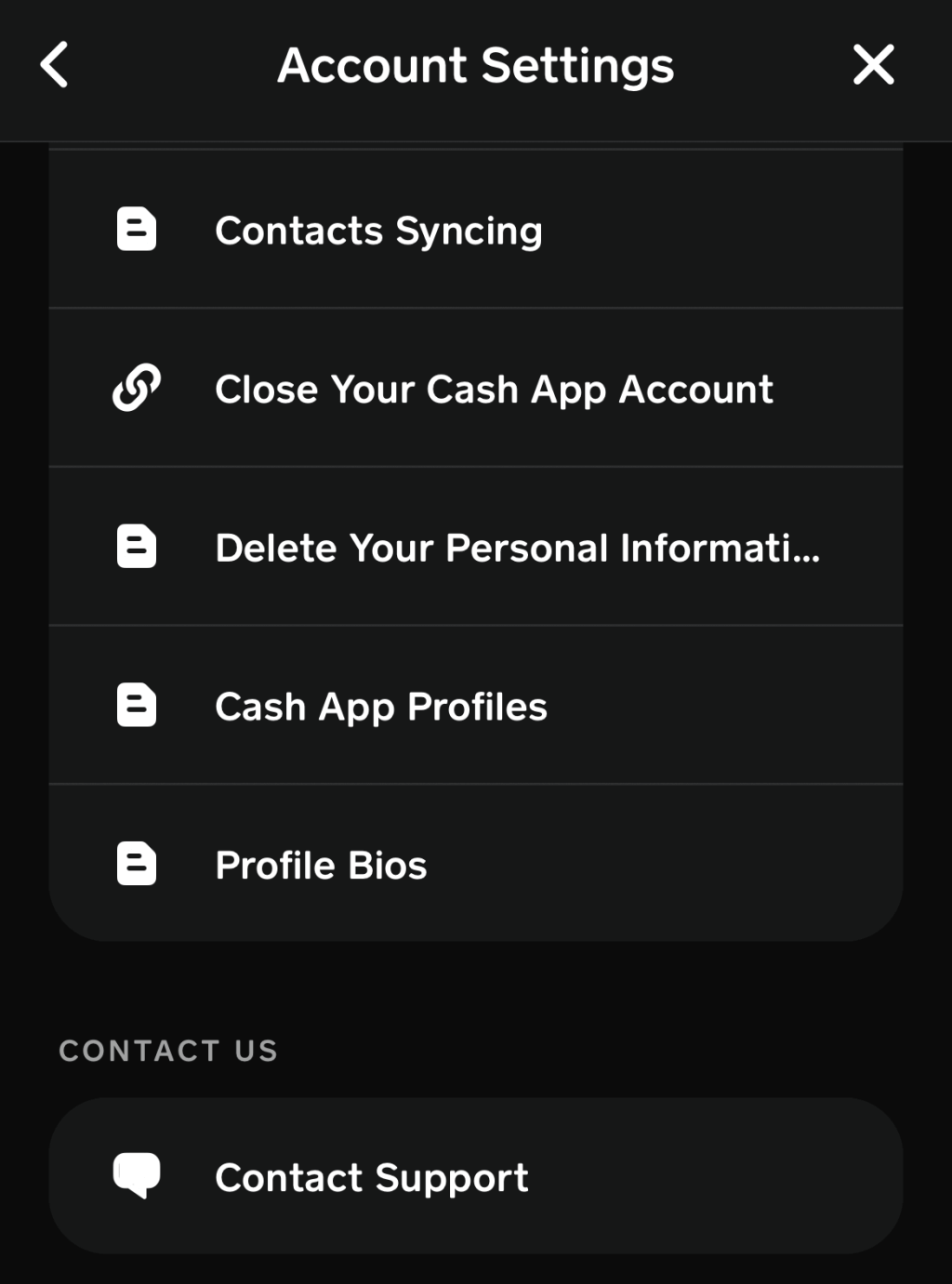
Това ще отвори прозорец за чат, където можете да говорите асинхронно с екипа. Не е необходимо да отговаряте веднага, което улеснява получаването на отговорите, от които се нуждаете, дори ако имате натоварен график.
Уведомете екипа, че искате да изтриете акаунта си в Cash App и да изтриете личната си информация.
Как да закриете акаунта си в Cash App
Ако искате да пропуснете скуката и да затворите акаунта си веднага, можете да го направите сравнително лесно. Има няколко изисквания. Първо, акаунтът ви трябва да е празен и не трябва да имате чакащи транзакции, нито входящи, нито изходящи.
- Отворете мобилното приложение Cash App на вашия iPhone или Android устройство .
- Докоснете иконата на профила.

- Превъртете надолу и изберете Поддръжка.
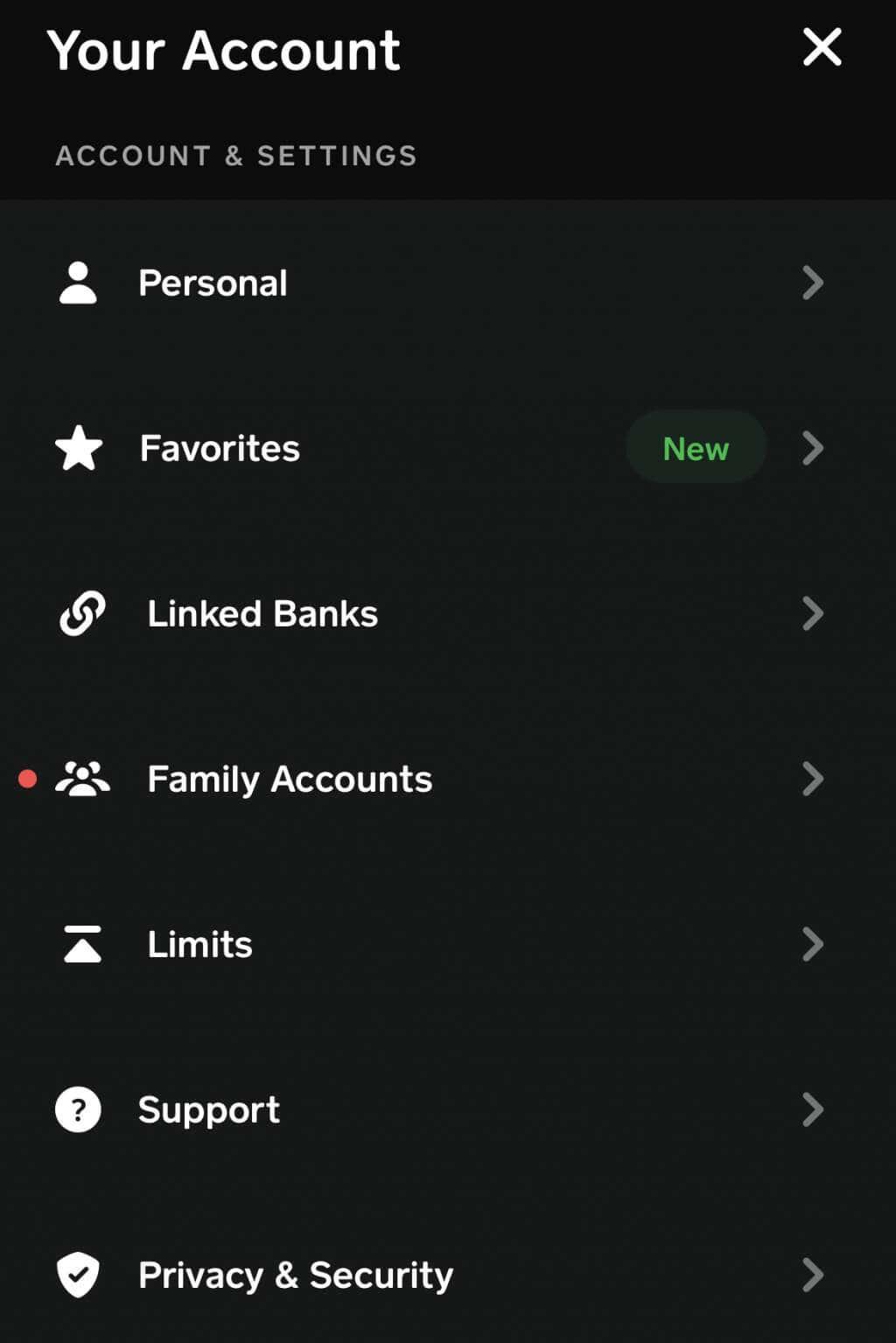
- Изберете нещо друго.
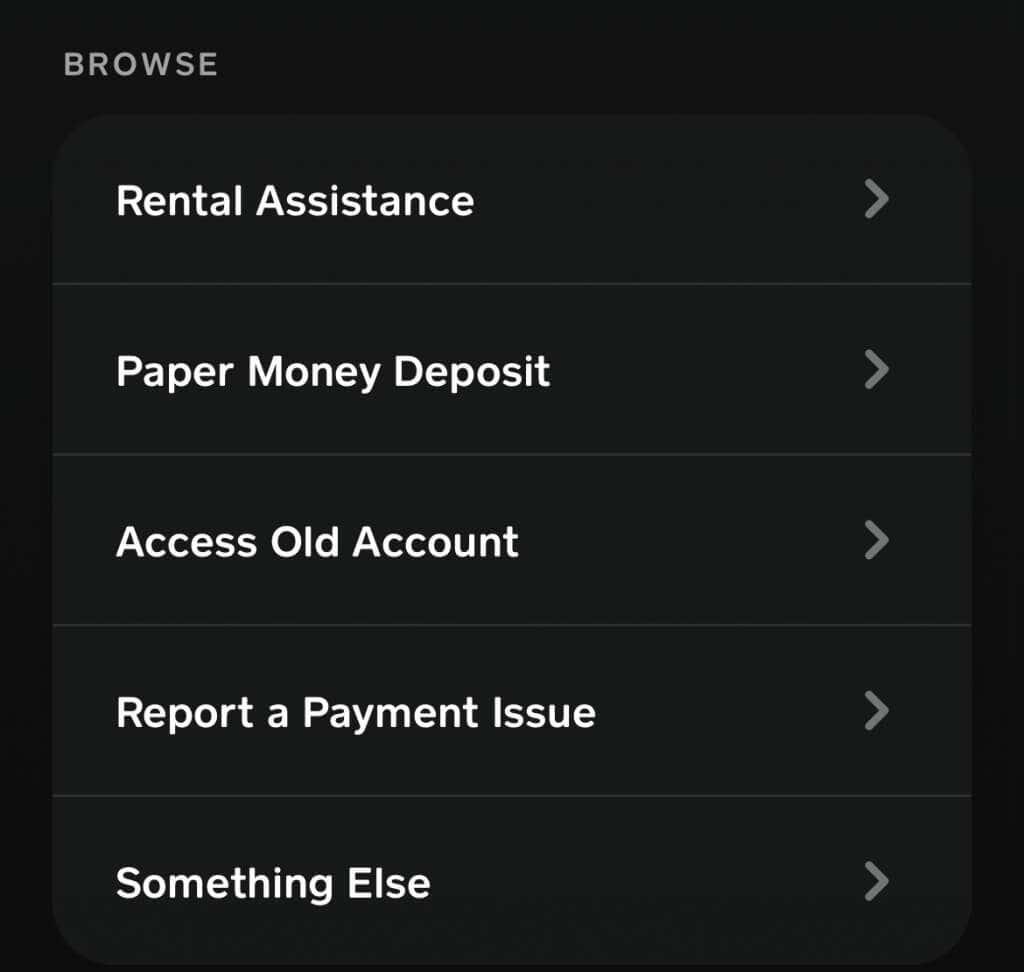
- Изберете Настройки на акаунта.
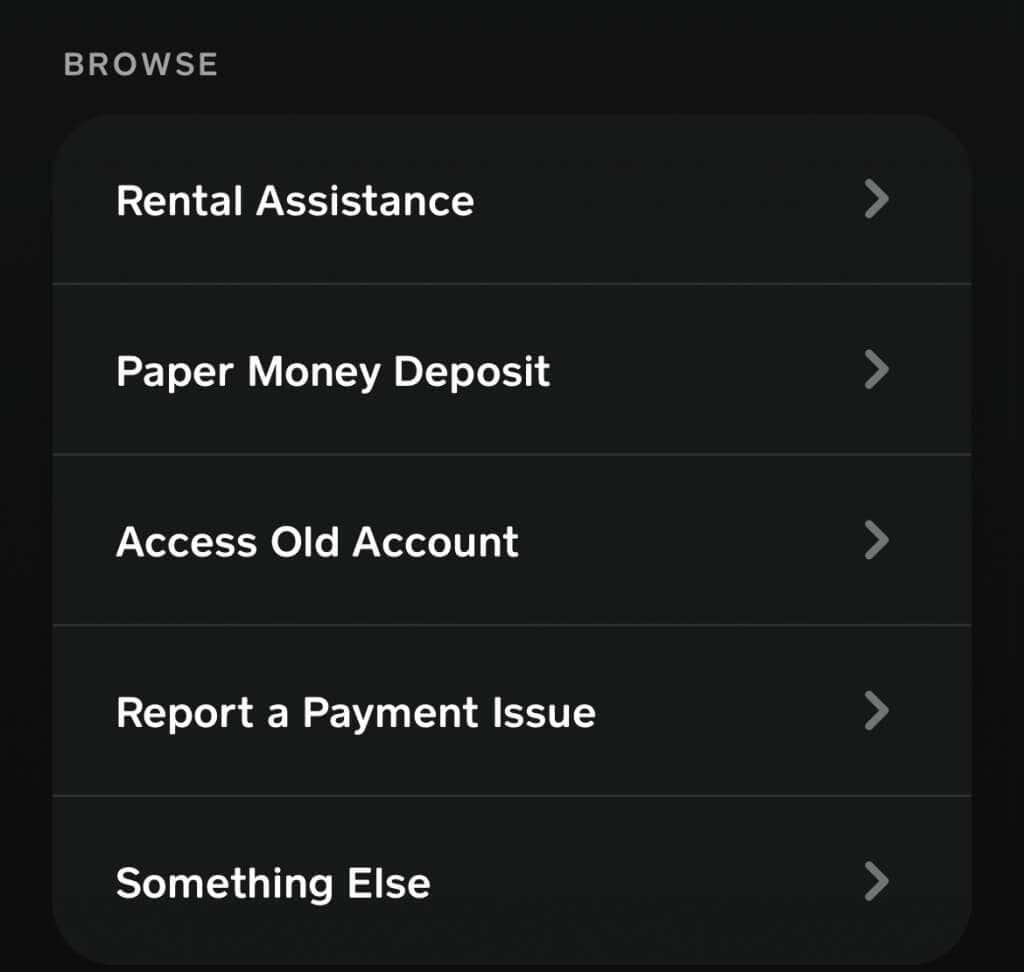
- Изберете Close Your Cash App Account.
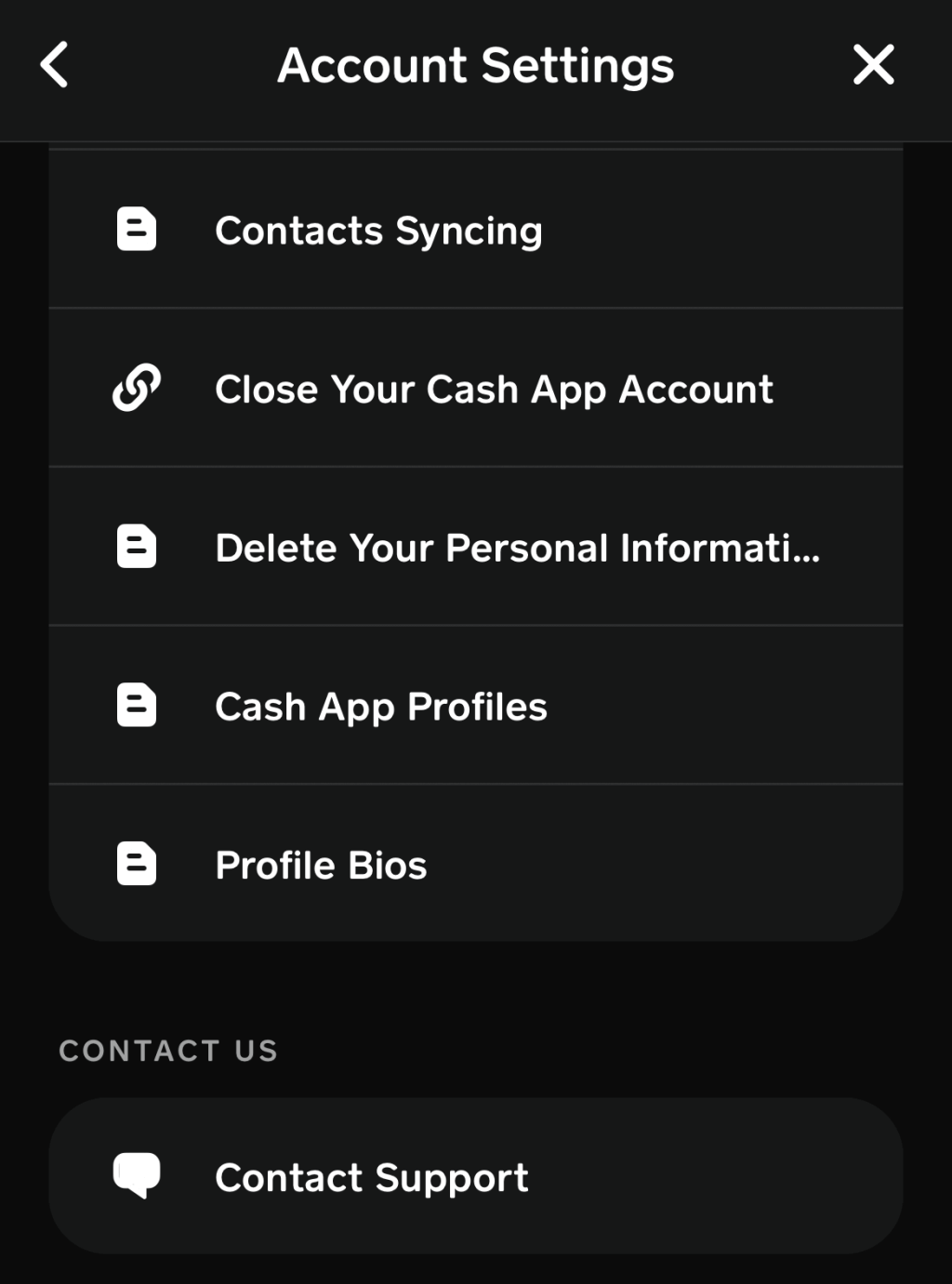
- Изберете Потвърждение.
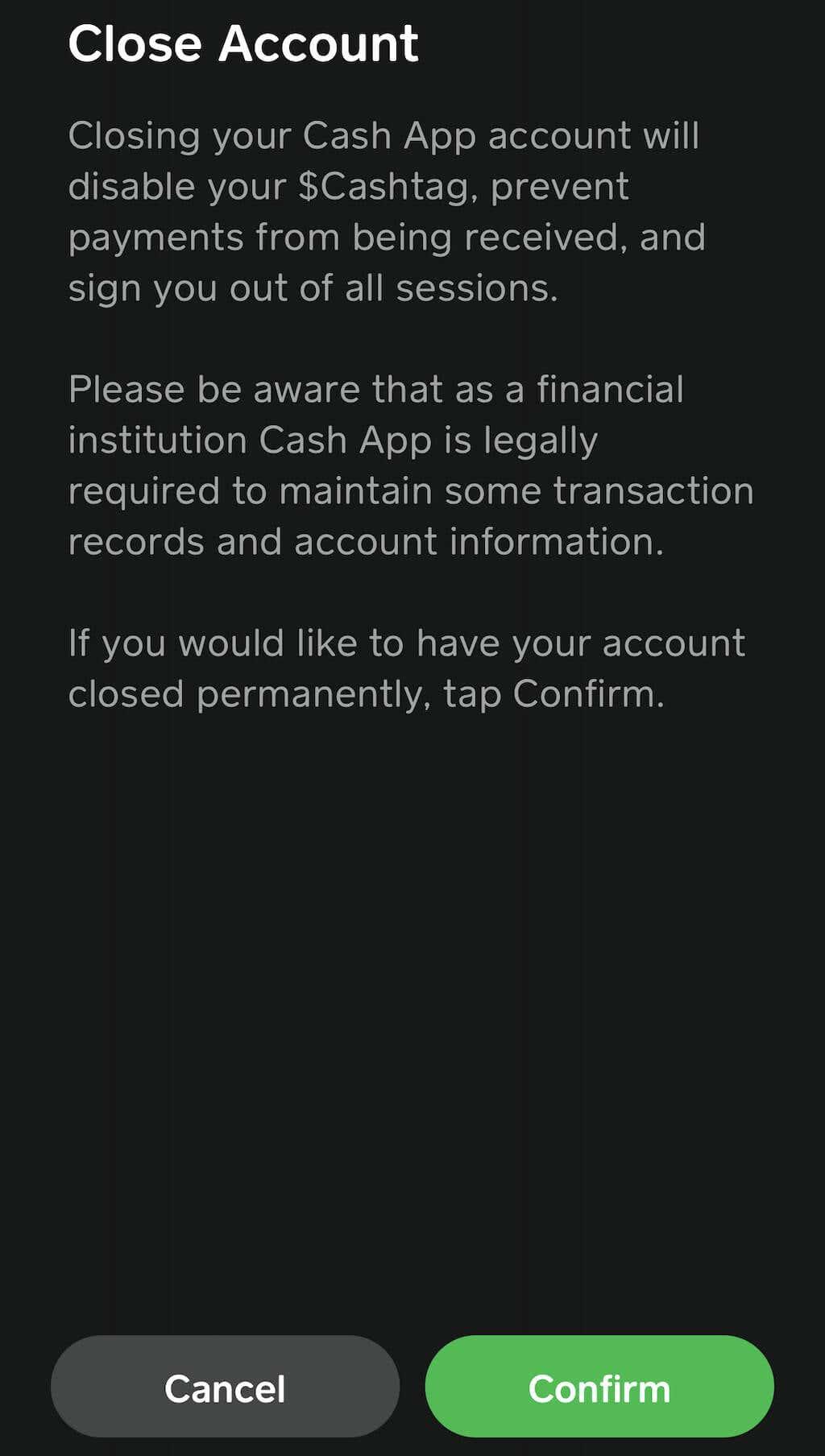
Имайте предвид, че това ще деактивира вашия Cashtag, но е добър начин да затворите акаунта си, ако подозирате, че сте били измамен. Винаги можете да създадете нов акаунт в приложението Cash по-късно, ако промените решението си.
Ако не искате да се отървете от акаунта си, но искате да сте сигурни, че никой няма достъп до него без ваше разрешение, можете да активирате множество функции за сигурност, които ще пазят акаунта ви в безопасност.
Как да активирате защитното заключване
Security Lock е функция, която изисква Face ID да се използва за прехвърляне на средства. Това е страхотно допълнение за използване върху вашия ПИН за пари в брой.
- Докоснете иконата на вашия профил, след което изберете Поверителност и сигурност.
- Докоснете плъзгача за заключване на защитата, за да го включите. Ще бъдете помолени да въведете вашия ПИН за пари в брой.
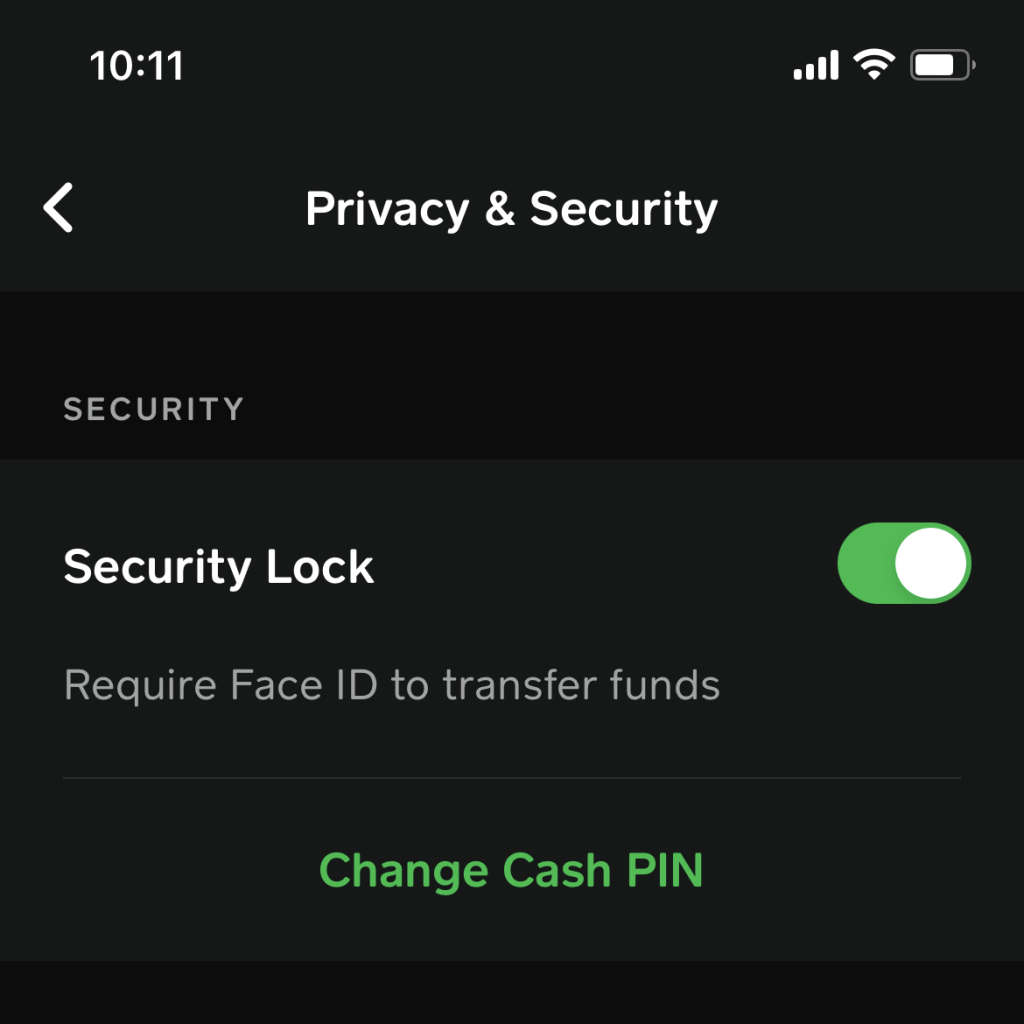
След като въведете вашия ПИН, заключването ще бъде активирано. Това е лесен начин да попречите на някой да прехвърля пари от вашата сметка, ако сте потребител на Apple.
Как да нулирате вашия ПИН за пари в брой
Вашият ПИН код за пари в брой е четирицифрен код, който действа като нещо като парола за цялата дейност на приложението Cash във вашия акаунт. Изисква се да проверите историята на плащанията си в Cash App и други. Ако смятате, че е бил компрометиран, трябва да го нулирате към нещо ново.
- Под раздела на профила изберете Поверителност и сигурност.
- Под заглавката Сигурност изберете Промяна на ПИН кода в брой.
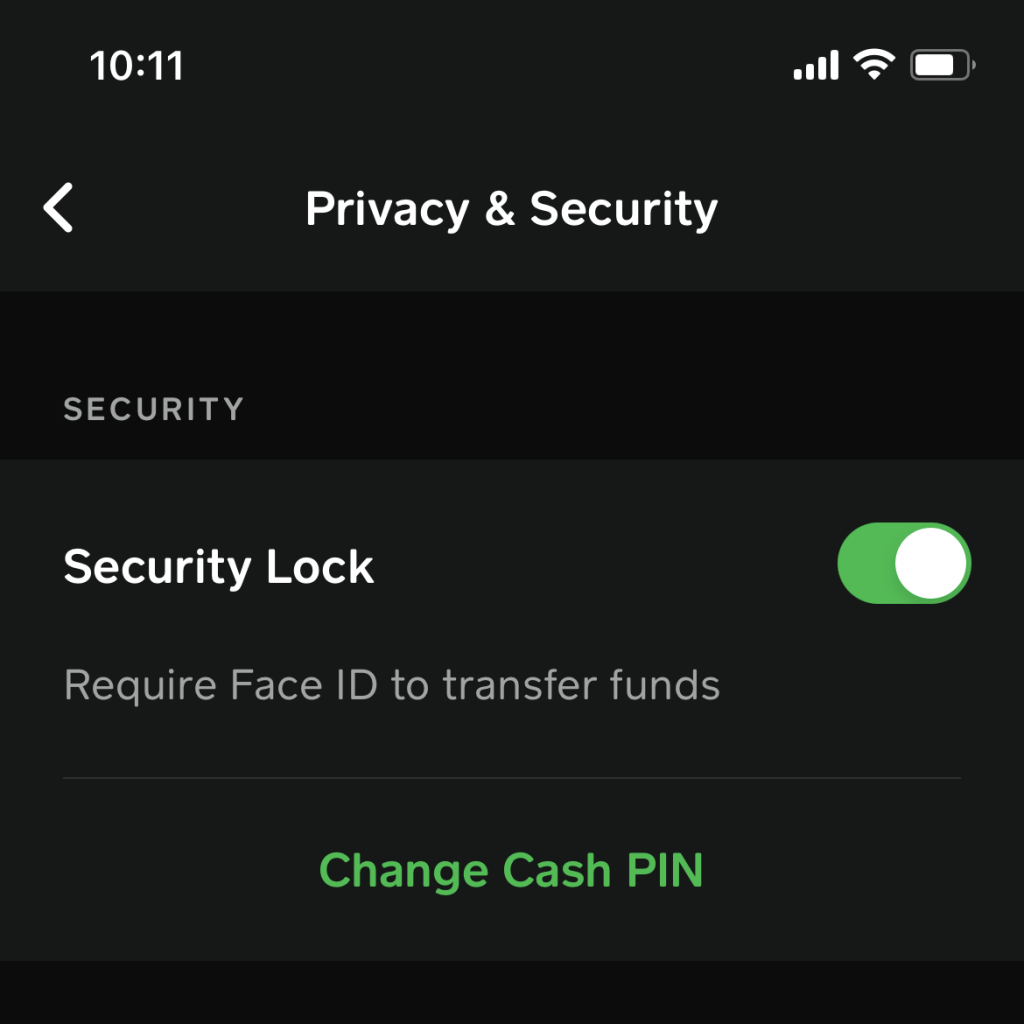
- Въведете новия ПИН, който искате да използвате. Ще трябва да го въведете два пъти, за да потвърдите.
След като въведете новия ПИН, ще получите текст за потвърждение, че е бил нулиран. Уверете се, че сте активирали известията, за да може приложението Cash да се свърже с вас с промени и важна информация.